Chromatic Aberration
Chromatic Aberration (色収差) は、現実世界のカメラのレンズが全色を同じポイントにまとめられないときに生じるエフェクトを模倣します。
Chromatic Aberration エフェクトに関する詳細は、Unity マニュアルの 色収差 ドキュメントを参照してください。
色収差の使用
Chromatic Aberration は Volume フレームワークを使うため、Chromatic Aberration プロパティーを有効化し変更するには、Chromatic Aberration オーバーライドを Volume に追加しなければなりません。Volume に Chromatic Aberration を追加する手順は以下の通りです。
- シーンまたは Hierarchy ビューで、Volume コンポーネントを含むゲームオブジェクトを選択し、Inspector で表示します。
- Inspector で Add Override > Post-processing へ移動し、Chromatic Aberration をクリックします。これで HDRP は Volume が影響を与えるすべてのカメラに対して Chromatic Aberration を適用します。
API
ランタイム中このオーバーライドにアクセスし制御するためには、Volume スクリプティング API を使用します。Volume システムの仕組みにより、プロパティーは標準 Unity コンポーネントとは異なる方法で編集されます。また、各プロパティーに overrideState があるなど、他にも注意する点があります。これは Volume システムが、設定したプロパティー値と Volume Profile に保存されているデフォルト値のうち、どちらを使うかを指示します。API を正しい利用法についての詳細は、 Volume スクリプティング API を参照してください。
プロパティー
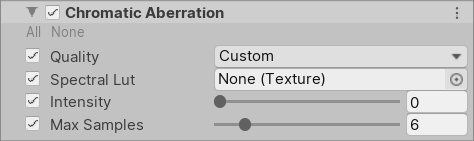
| プロパティー | 説明 |
|---|---|
| Spectral Lut | カスタムフリンジの色に使うテクスチャを割り当てます。デフォルトテクスチャを使う場合は、このフィールドをカラにします。 |
| Intensity | スライダーを使って、Chromatic Aberration エフェクトの強度を設定します。 |
| Max Samples | スライダーを使って、HDRP が Chromatic Aberration エフェクトをレンダリングするために使う、最大サンプル数を設定します。 |
詳細
2019.3 から、HDRP はこのエフェクトをカスタマイズできるルックアップテクスチャを提供しています。これらのルックアップテクスチャは Spectral Lut プロパティー向けです。これらのテクスチャを Unity プロジェクトに追加するには、Package Manager を使う必要があります。
- Window > Package Manager を選択します。
- Packages ウィンドウで High Definition RP を選択します。
- High Definition RP セクションで Additional Post-processing Data へ移動し、隣にある Import into Project をクリックします。
- Chromatic Aberration に関連するテクスチャは、Spectral LUTs フォルダーにありますので、Chromatic Aberration のためだけにルックアップテクスチャが必要な場合は、Spectral LUTs フォルダーのコンテンツだけインポートします。